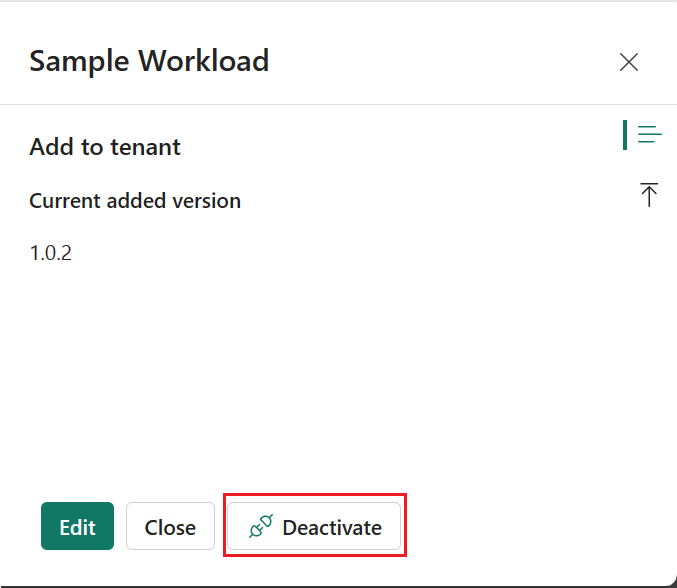Carga y administración de una carga de trabajo
Este artículo describe cómo cargar y administrar una carga de trabajo en Microsoft Fabric. Las cargas de trabajo mejoran la facilidad de uso del servicio dentro de un área de trabajo conocida, lo que elimina la necesidad de abandonar el entorno de Fabric. Las cargas de trabajo de Fabric aumentan la participación del usuario y mejoran la capacidad de descubrimiento de su aplicación en el mercado de Fabric. El espacio de trabajo de Fabric incluye varios componentes, conocidos como elementos de Fabric, que manejan el almacenamiento, el análisis y la presentación de sus datos.
Requisitos previos
Para implementar una carga de trabajo, debe tener los siguientes requisitos previos:
- Una cuenta de Fabric con permisos de administrador.
- Tener la solución de carga de trabajo del paquete NuGet que quiere implementar. Para obtener información sobre cómo crear una solución de carga de trabajo, consulte Inicio rápido: Ejecución de una carga de trabajo de muestra.
Nota:
Cuando DevGateway está conectado al backend de Fabric, la carga de trabajo del desarrollador tiene prioridad sobre la carga de trabajo que está activada en el inquilino. Si intenta crear un elemento en un área de trabajo registrada en la configuración de DevGateway, el back-end de Fabric llama a la carga de trabajo local en lugar de a la carga de trabajo activada.
Carga de una carga de trabajo
Para cargar una carga de trabajo en Microsoft Fabric:
Inicie sesión en Fabric con una cuenta de administrador.
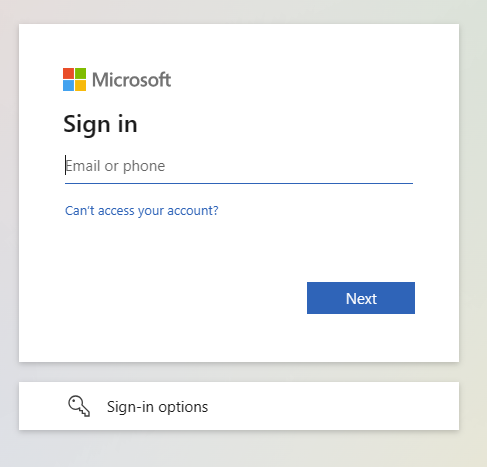
En Configuración, vaya al Portal de administración.
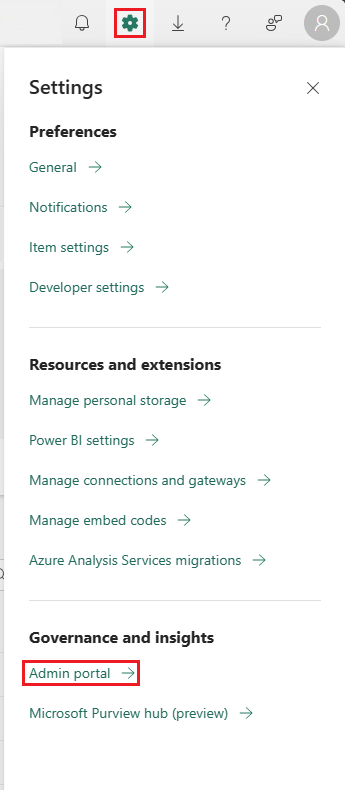
En Cargas de trabajo, seleccione Cargar carga de trabajo.
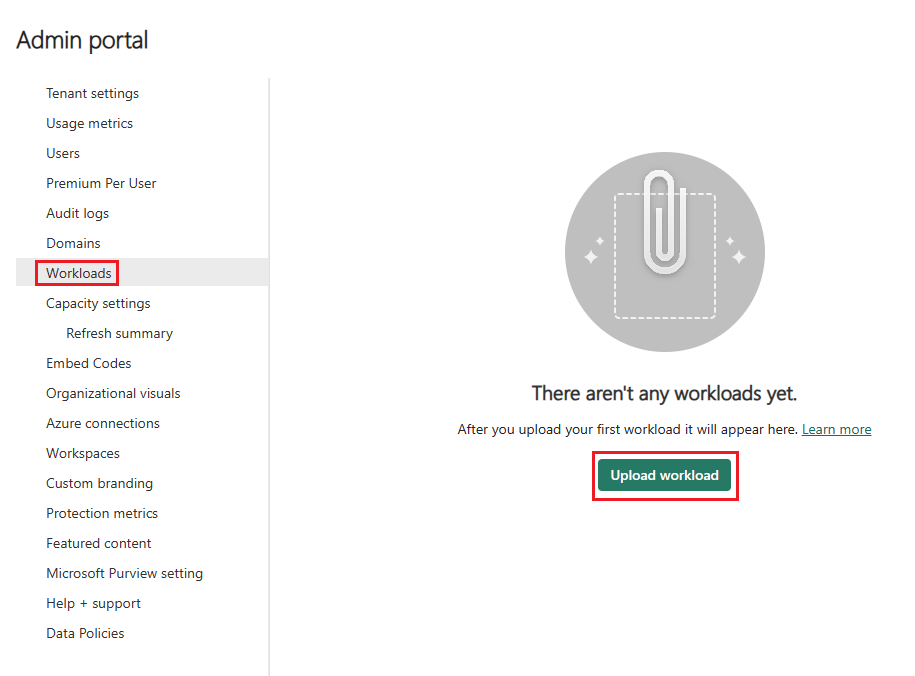
Vaya al paquete NuGet que quiere cargar y seleccione Abrir.
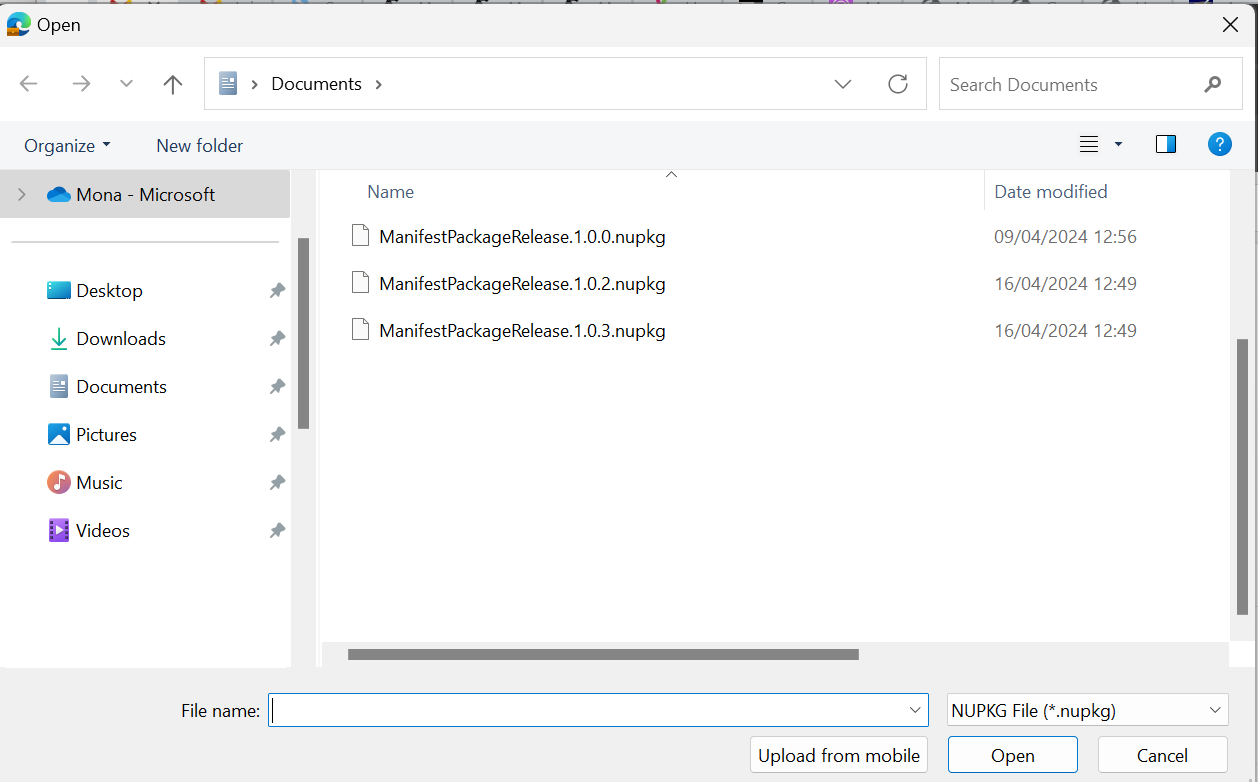
Seleccione la carga de trabajo.
Seleccione la versión cargada.
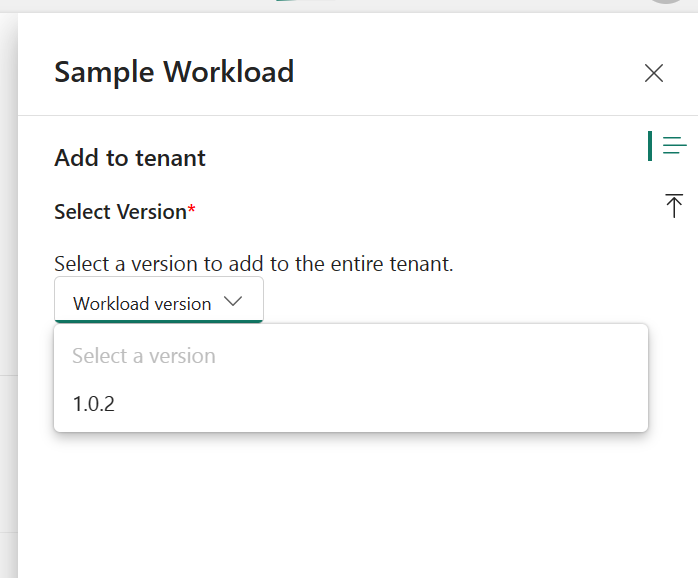
Seleccione Agregar.
Observe que ahora aparece el número de versión y el Estado es Activo en el inquilino.
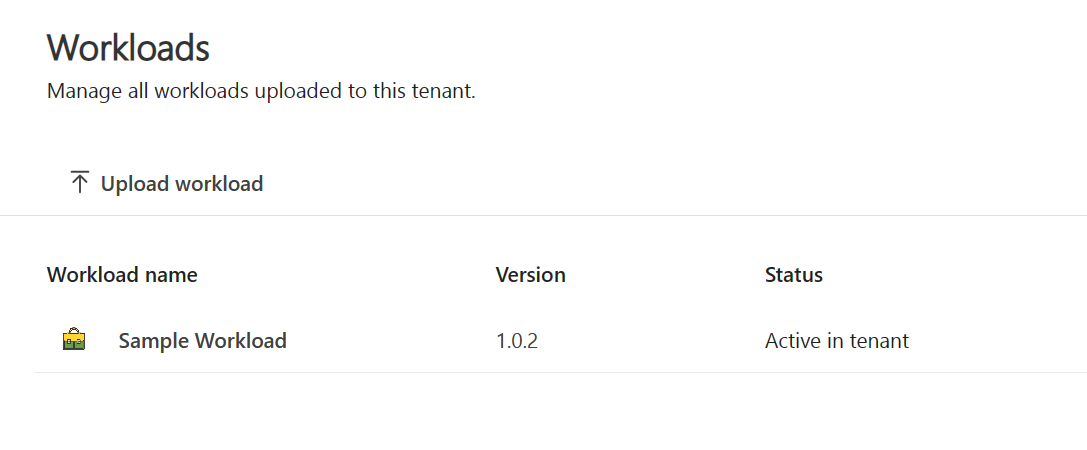
Administración de una carga de trabajo
Una vez agregada una carga de trabajo, puede actualizar, eliminar o desactivar la carga de trabajo.
Actualización de una carga de trabajo
Para cambiar a otra versión activa de una carga de trabajo:
En el Portal de administración, en el panel Cargas de trabajo, seleccione una carga de trabajo para activar.
En la pestaña Agregar, seleccione Editar.
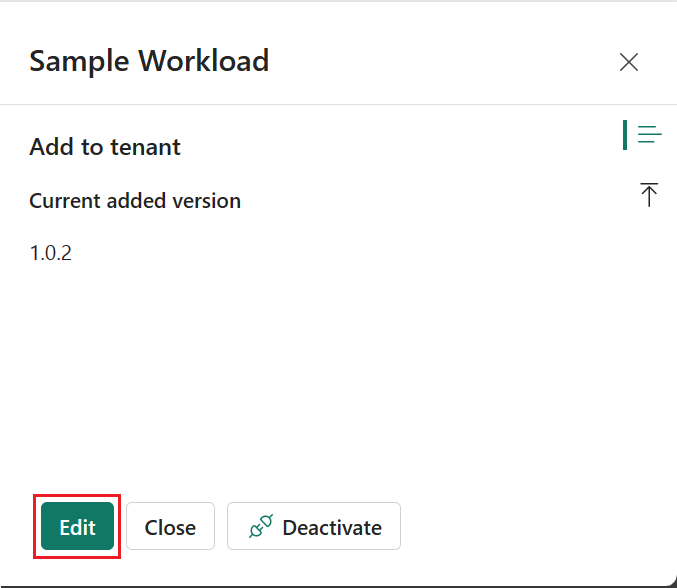
Seleccione la versión que quiere activar y seleccione Agregar.
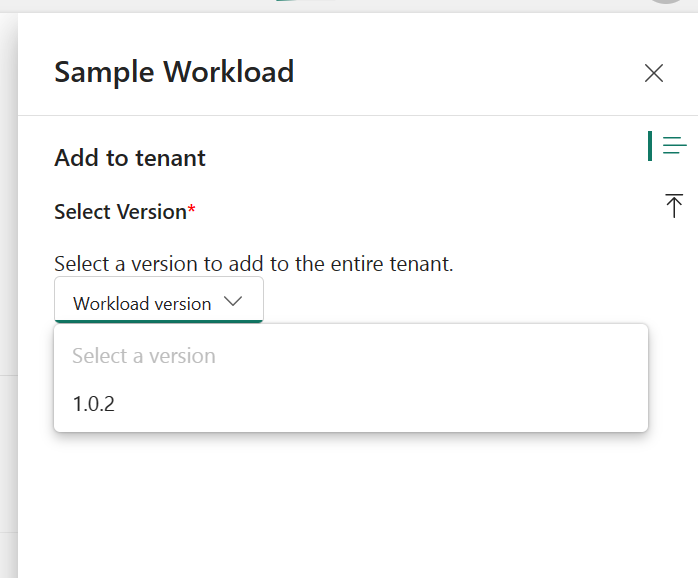
Vuelva a seleccionar Agregar para confirmar el cambio.
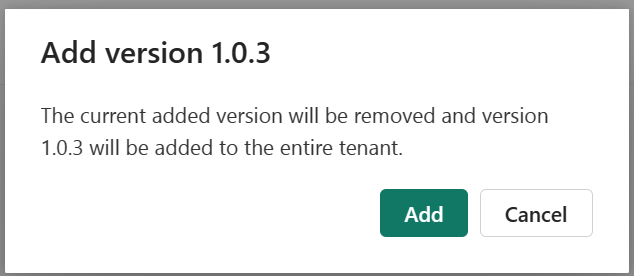
Observe que ahora aparece el nuevo número de versión y el Estado es Activo en el inquilino.
Eliminación de una carga de trabajo
Para eliminar una carga de trabajo:
En el Portal de administración, en el panel Cargas de trabajo, seleccione la carga de trabajo que desea eliminar.
En la pestaña Cargas, junto a la versión que desea eliminar, seleccione el icono Eliminar.
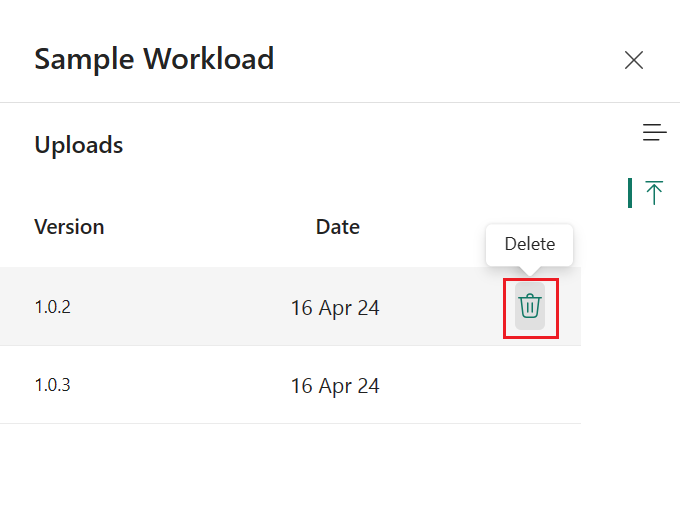
No se puede eliminar la versión activa de una carga de trabajo. Para eliminar una versión activa de una carga de trabajo, primero desactive la carga de trabajo.
Desactivación de una carga de trabajo
Para desactivar una carga de trabajo:
En el Portal de administración, en el panel Cargas de trabajo, seleccione la carga de trabajo que desea desactivar.
En la pestaña Agregar, seleccione Desactivar.